Actualité et publications de notre agence Internet
Si votre site change d’adresse, prévenez Google !
19juin2017 Auteur: Amaranthe Dans: RéférencementPrévenir Google (via la Search Console) en cas de changement d'adresse d'un site permet de transférer l'indexation de l'ancien site vers le nouveau et de minimiser la casse. Suivez le guide...
Je ne recommande jamais de modifier l'adresse d'un site référencé par Google. Si toutefois vous n'avez pas le choix et que vous devez changer le nom de domaine de votre site, il est indispensable de prévenir Google du changement d'adresse. Ceci se fait via la Search Console.
Conditions à remplir
Pour pouvoir soumettre le changement d'adresse à Google :
- Il faut que les deux sites (les deux URL) soient validées dans la Search Console (validez un site avant le changement d'adresse, l’autre après le changement)
- Il faut que les deux sites aient le même administrateur dans la Search Console.
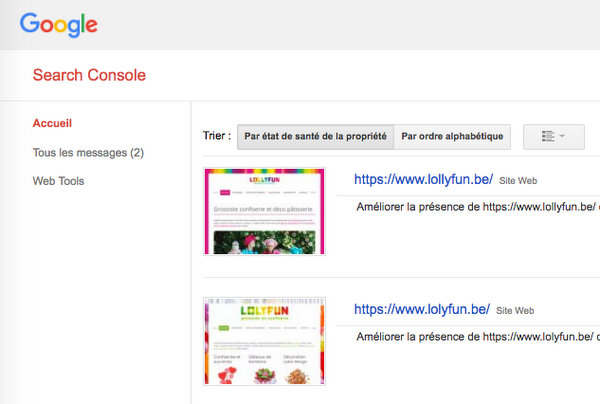
En pratique :
- Ouvrez l’ancien site dans la Search Console en cliquant sur son adresse
- Cliquez sur la roulette en haut à droite et sélectionnez « Changement d’adresse »
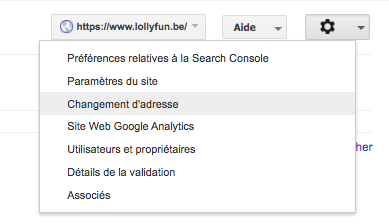
Voici les étapes à suivre par notre client Lollyfun qui passe de www.lollyfun.be à www.lolyfun.be (un seul L):
- Sélectionner votre nouveau site dans la liste. Si vous ne voyez pas votre site, ajoutez-le (dans la Search Console). Vous devez indiquer un domaine sans complément de chemin d'accès, exemple : www.lolyfun.be
- Confirmer que les redirections 301 fonctionnent correctement. Il est recommandé de rediriger les URL de votre ancien site vers votre nouveau site à l'aide de redirections 301 permanentes. Si vous avez acheté votre domaine chez Jimdo et défini le nouveau domaine comme domaine principal, la redirection est automatique. Chez OVH, choisissez une redirection VISIBLE de l’ancien domaine vers le nouveau.
- Vérifier la présence de méthodes de validation. Cette étape garantit que votre ancien et votre nouveau site sont correctement validés avant le déplacement, et le demeureront par la suite.
- Envoyer la demande de changement d'adresse afin de transférer l'indexation de votre site de www.lollyfun.be vers www.lolyfun.be.
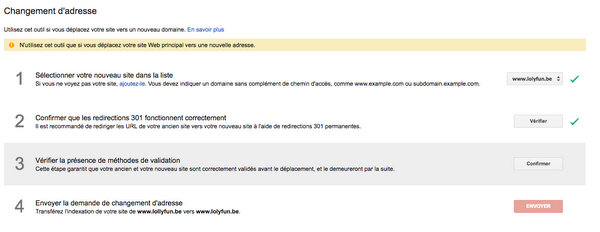
Confirmation
Le webmaster du site reçoit une confirmation ainsi que le message suivant de Google :
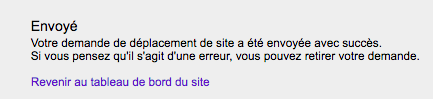
"Un propriétaire de https://www.lollyfun.be/ sur la SearchConsole a demandé à remplacer l'adresse du site par https://www.lolyfun.be/. Cela nous permet d'indexer vos nouvelles URL à la nouvelle adresse, tout en minimisant l'impact sur votre classement actuel dans nos résultats de recherche. En outre, tous nos résultats de recherche concernant votre site redirigeront désormais automatiquement vers le nouveau domaine pendant 180jours. Vous devez tout de même mettre à jour toutes les ressources de votre site, comme les balises ou les en-têtes, qui renvoient à l'ancien domaine."
Une fois cette opération effectuée, je vous conseille d’ouvrir le nouveau site dans la Search Console et de soumettre sa sitemap en XML dans Exploration > Sitemap.
Lisez aussi : Refaire son site sans pénaliser son référencement





